Inhaltsverzeichnis
![]() Über den Autor/die Autorin
Über den Autor/die Autorin
![]() Verwandte Beiträge
Verwandte Beiträge
KI-gestützt

- Reparieren Sie Videos mit verschiedenen Problemen, wie z.B. defekt, nicht abspielbar, ohne Ton usw.
- Reparieren Sie beschädigte Bilder und verbessern Sie ihre Qualität mit fortschrittlichen KI-Algorithmen.
- Reparieren Sie Dokumente in verschiedenen Formaten, darunter PDF-, Word-, Excel- und PowerPoint-Dateien.
100% sauber
Stellen Sie sich vor, Sie haben die Ordner auf Ihrer Sony-Kamera umbenannt, nachdem Sie sie auf Ihren Computer übertragen haben, in der Hoffnung, die Übersicht zu behalten. Wenn Sie versuchen, die Fotos auf Ihrer Kamera erneut anzuzeigen, wird die Fehlermeldung „Anzeige auf Ihrer Sony-Kamera nicht möglich“ angezeigt.
Sie können nun nicht mehr direkt auf die Bilder der Kamera zugreifen oder sie löschen und Ihr Computer hat nur noch begrenzten Speicherplatz. In diesem Handbuch untersuchen wir offizielle Empfehlungen und bieten Lösungen, um diesen Fehler „Kann nicht angezeigt werden“ zu beheben, ohne Datenverlust zu riskieren.

Sony-Kamera „kann nicht angezeigt werden“: Offizielle Empfehlungen
Wenn bei Ihrer Sony-Kamera der Fehler „Anzeige nicht möglich“ auftritt, sollten Sie die folgenden Tipps beachten:
Was zu tun:
- Überprüfen Sie, ob das Bild beschädigt ist, indem Sie versuchen, neu aufgenommene Fotos anzuzeigen.
- Übertragen Sie alle vorhandenen Bilder sicher von der SD-Karte der Kamera auf einen Computer oder einen anderen sicheren Speicher.
- Testen Sie die Kamera mit einer anderen SD-Karte, um kartenbezogene Probleme auszuschließen.
Was Sie nicht tun sollten:
- Machen Sie keine neuen Fotos auf derselben SD-Karte, bis Sie das Problem behoben haben. Das Überschreiben kann zu dauerhaftem Datenverlust führen.
- Formatieren Sie die SD-Karte nicht, ohne Ihre Daten zu übertragen. Beim Formatieren werden alle Fotos und Dateien gelöscht. Es gibt jedoch einige Möglichkeiten, gelöschte Fotos von einer Sony-Kamera wiederherzustellen.
Beheben Sie das Problem „Anzeige nicht möglich“ bei Sony-Kameras mit 5 Methoden
Sehen wir uns fünf Lösungen an, mit denen Sie diesen Fehler beheben und gleichzeitig Ihre wertvollen Bilder schützen können.
Lösung 1. Auf Bildbeschädigung prüfen
Bevor Sie sich mit komplexeren Lösungen befassen, müssen Sie unbedingt feststellen, ob die Bilder selbst beschädigt sind. Nehmen Sie zunächst neue Fotos auf und überprüfen Sie, ob sie auf Ihrer Kamera sichtbar sind. Wenn neu aufgenommene Bilder korrekt angezeigt werden, ältere jedoch nicht, handelt es sich möglicherweise um beschädigte Dateien.
Um diese beschädigten Fotos zu reparieren, sollten Sie EaseUS Fixo Photo Repair verwenden, das auf die Reparatur beschädigter Bilddateien ohne Beeinträchtigung der Datenintegrität spezialisiert ist.
Dieses robuste Tool hilft bei der Reparatur beschädigter Fotos auf Mac- oder Windows-PCs. Wenn Sie feststellen, dass Ihre älteren Bilder beschädigt sind und nicht angezeigt werden können, führen Sie zur weiteren Fehlerbehebung die folgenden Schritte aus:
Schritt 1. Führen Sie Fixo auf Ihrem Computer aus. Wählen Sie "Foto reparieren", um Fotos zu reparieren, die nicht geöffnet werden können, teilweise fehlen, etc. Klicken Sie auf "Fotos hinzufügen", um beschädigte Fotos auszuwählen.
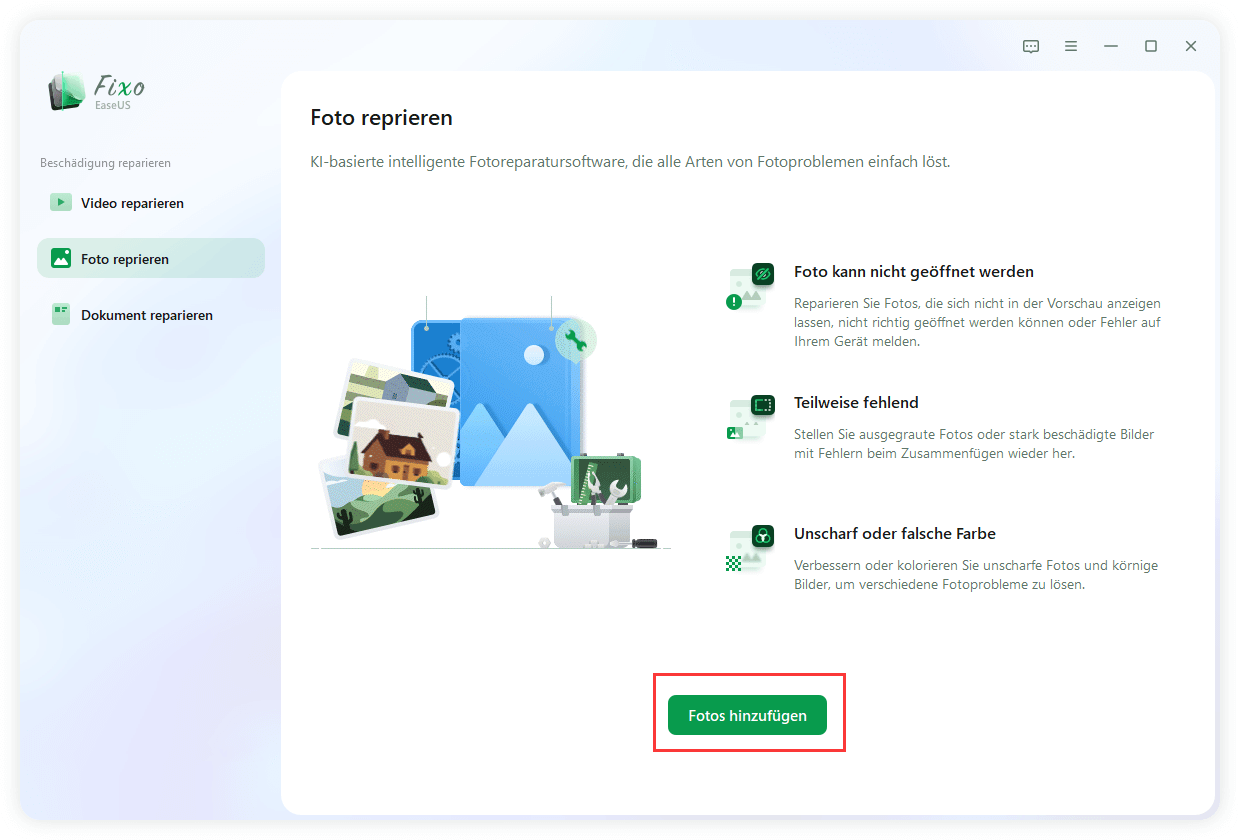
Schritt 2. Klicken Sie auf die "Alle Fotos", um mehrere Fotos auf einmal zu reparieren. Wenn Sie nur ein Foto reparieren möchten, bewegen Sie den Mauszeiger auf das Zielfoto und wählen Sie "Alles Reparieren".
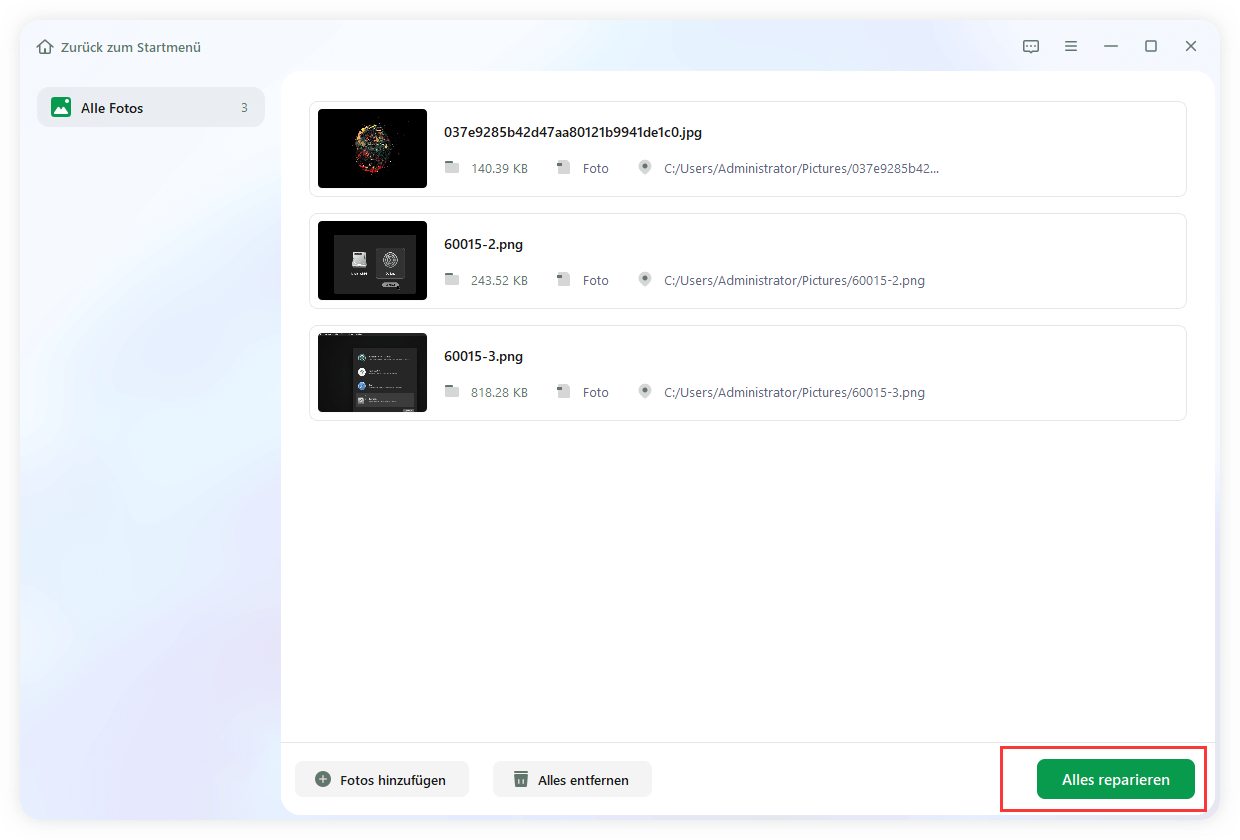
Schritt 3. Zur Vorschau der Fotos können Sie auf das Augensymbol klicken und zum Speichern eines ausgewählten Fotos auf "Speichern". Wählen Sie "Alles speichern", um alle reparierten Bilder zu speichern. Klicken Sie auf "Repariert anzeigen", um den reparierten Ordner zu finden.
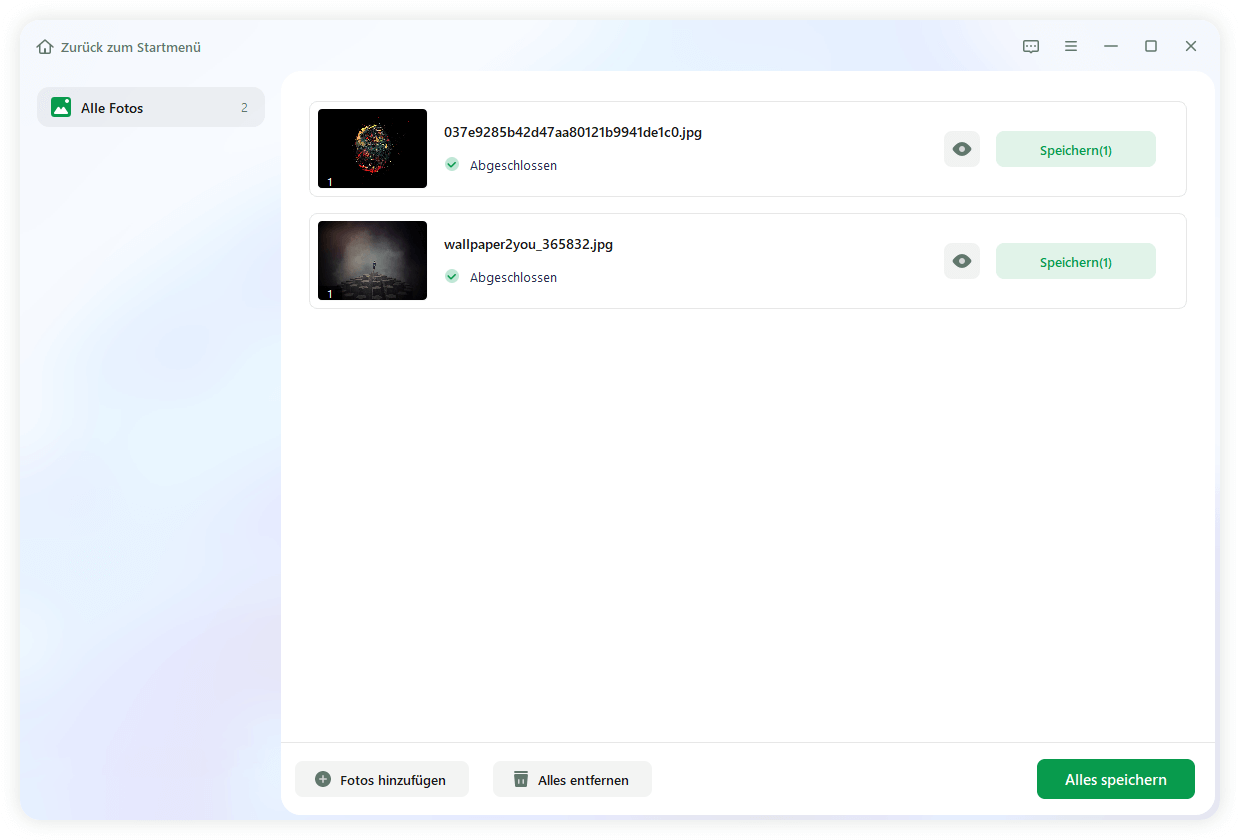
Teilen Sie diesen Beitrag mit Ihren Freunden in den sozialen Netzwerken und helfen Sie mehr Menschen dabei, den Fehler „Anzeige nicht möglich“ auf einer Sony-Kamera zu beheben.
Lösung 2. Fotos von der SD-Karte der Kamera exportieren
Wenn Sie vermuten, dass der Fehler nicht durch eine Dateibeschädigung verursacht wurde, prüfen Sie, ob Sie Ihre Fotos nach dem Exportieren von der SD-Karte auf Ihren Computer anzeigen können. Dieser Vorgang kann helfen, festzustellen, ob das Problem bei der Kamera oder der Speicherkarte liegt. Um Fotos manuell zu kopieren, befolgen Sie diese Schritte, um Bilder von einer SD-Karte auf einem Mac oder Windows-PC anzuzeigen:
Für Mac-Benutzer:
- Stecken Sie die Karte in den SD-Kartensteckplatz Ihres Computers oder schließen Sie einen Kartenleser an Ihren Mac an und stecken Sie die Karte in den Kartenleser.
- Suchen Sie nach der Verbindung die SD-Karte auf Ihrem Mac.
- Öffnen Sie den SD-Kartenordner, um Fotos von der SD-Karte Ihrer Sony-Kamera anzuzeigen und auszuwählen.
- Gehen Sie auf Ihrem Mac zur Fotos-App.
- Wählen Sie „Datei > Importieren“, wählen Sie die gewünschten Fotos oder Videos aus und klicken Sie auf „Für Import überprüfen“.
Für Windows-Benutzer:
- Klicken Sie auf Ihrem Computer auf „Start“ und wählen Sie „Computer“ aus.
- Klicken Sie auf das Laufwerkssymbol, das Ihrer Speicherkarte entspricht.
- Öffnen Sie den Ordner „DCIM“.
- Greifen Sie auf den Ordner „100MSDCF“ zu (beachten Sie, dass die Ordnernummer unterschiedlich sein kann, aber immer mit MSDCF endet).
- Wählen Sie die Fotos aus, die Sie kopieren möchten. Ziehen Sie die ausgewählten Fotos mit der Maus auf Ihren Desktop oder in einen anderen Ordner auf Ihrem Computer.
Lösung 3. Formatieren Sie die SD-Karte in Ihrer Sony-Kamera
Das Formatieren der SD-Karte im Speichergerät kann Probleme im Zusammenhang mit Dateisystemfehlern beheben. Beachten Sie auch, dass dabei alle Daten auf Ihrer SD-Karte gelöscht werden. Stellen Sie daher sicher, dass Sie alle wichtigen Dateien gesichert haben, bevor Sie fortfahren.
Um eine SD-Karte in einer Sony-Kamera zu formatieren, gehen Sie folgendermaßen vor:
Schritt 1. Legen Sie die SD-Karte in die Kamera ein.
Schritt 2. Schalten Sie die Kamera ein und drücken Sie die Taste „Menü“.
Schritt 3. Navigieren Sie zu „Einstellungen“ oder „Setup“.
Schritt 4. Wählen Sie „Speicherkartentool > Formatieren“. Bestätigen Sie anschließend mit „OK“.

- Warnung
- Beim Formatieren der Speicherkarte werden alle gespeicherten Daten dauerhaft gelöscht. Daher ist es wichtig, alle wichtigen Fotos oder Videos vorher auf Ihrem Computer zu sichern. Darüber hinaus ist es ratsam, die Speicherkarte vor der ersten Verwendung mit Ihrer Kamera zu formatieren, um eine optimale Leistung zu erzielen.
Lösung 4. App-Einstellungen in der Sony-Kamera zurücksetzen
Durch das Zurücksetzen der App-Einstellungen können Softwarefehler behoben werden, die die Bildanzeigefunktion beeinträchtigen. Denken Sie daran, dass durch das Zurücksetzen der Kameraeinstellungen alle gespeicherten Konfigurationen dauerhaft gelöscht werden. Wenn das Problem durch das Zurücksetzen nicht behoben wird, muss Ihre Kamera möglicherweise gewartet werden.
Um die App-Einstellungen auf einer Sony-Kamera zurückzusetzen, gehen Sie folgendermaßen vor:
Schritt 1. Drücken Sie „Menü“, um darauf zuzugreifen.
Schritt 2. Navigieren Sie mit den Richtungstasten oder dem Steuerrad zu „Setup“.
Schritt 3. Scrollen Sie nach unten zu „Einstellungen zurücksetzen“.

Schritt 4. Wählen Sie „Kameraeinstellungen zurücksetzen“. Bestätigen Sie Ihre Auswahl, um fortzufahren.
Warten Sie, bis die Kamera den Rücksetzvorgang abgeschlossen hat.
Lösung 5. Album-Anwendungsdaten löschen
Das Löschen von Daten aus Album-Anwendungen kann auch dazu beitragen, die normale Funktionalität wiederherzustellen, wenn vorherige Korrekturen das Problem nicht behoben haben. So löschen Sie Album-Anwendungsdaten:
Schritt 1. Tippen Sie auf Ihrem Startbildschirm auf das Bildschirmsymbol „Anwendung“.
Schritt 2. Suchen und tippen Sie auf „Einstellungen > Apps & Benachrichtigungen > App-Info > Album“.
Schritt 3. Tippen Sie auf „Speicher > DATEN LÖSCHEN > OK“.
Schritt 4. Schalten Sie die Kamera aus und wieder ein.
FAQs zur Sony-Kamera können nicht angezeigt werden
Im FAQ-Bereich werden häufige Fragen zu Sony-Kamerafehlern beantwortet, z. B. „Anzeige nicht möglich“ oder Bildschirmprobleme. Die Antworten enthalten klare Erklärungen und praktische Lösungen, mit denen Sie diese Probleme effektiv beheben können.
1. Warum meldet meine Sony Cyber Shot, dass sie keine Dateien anzeigen kann?
Bei einer Sony Cyber-Shot-Kamera kann der Fehler „Datei kann nicht angezeigt werden“ aus verschiedenen Gründen auftreten, beispielsweise:
- Probleme mit der Speicherkarte : Die Speicherkarte könnte beschädigt oder mit der Kamera nicht kompatibel sein oder durch Formatierung auf einem Computer vor der Verwendung in der Kamera beschädigt worden sein.
- Probleme mit Bilddateien : Die Datei wurde möglicherweise mit einer Fotosoftware bearbeitet, mit Sonderzeichen umbenannt, in übermäßig verschachtelten Ordnern gespeichert oder durch einen Computer oder eine Kamera geschützt. Darüber hinaus kann ein übermäßig langer Dateiname den Fehler auslösen.
- Probleme mit der Bilddatenbank : Die Bildverwaltungsdateien auf der Kamera könnten beschädigt sein, was zu Anzeigeproblemen führen kann
2. Warum zeigt meine Sony-Kamera nur einen schwarzen Bildschirm an?
Ein schwarzer Bildschirm bei einer Sony-Kamera kann verschiedene Ursachen haben, z. B. eine schwache Batterieladung, interne Softwarefehler oder Hardwarefehler, z. B. ein fehlerhafter LCD-Bildschirm oder interne Komponenten, die von einem Techniker repariert oder zurückgesetzt werden müssen.
Abschluss
Der Fehler „Anzeige nicht möglich“ bei Sony-Kameras kann Ihr Erlebnis beeinträchtigen, aber die Lösungen in diesem Handbuch können Ihnen helfen, das Problem ohne Datenverlust zu beheben. Diese Methoden stellen sicher, dass Ihre Kamera reibungslos funktioniert, von der Überprüfung auf beschädigte Dateien bis zum Zurücksetzen der App-Einstellungen.
Wenn Ihre Fotos beschädigt sind, können Tools wie EaseUS Fixo Photo Repair sie problemlos wiederherstellen. Lassen Sie nicht zu, dass technische Probleme Ihre Erinnerungen ruinieren – laden Sie EaseUS Fixo Photo Repair herunter, um Ihre wertvollen Bilder zu schützen und zu reparieren. Mit diesen Schritten können Sie Kamerafehler sicher beheben und Ihre wertvollen Fotos schützen.
War dieser Artikel hilfreich?
Über den Autor/die Autorin
Maria ist begeistert über fast allen IT-Themen. Ihr Fokus liegt auf der Datenrettung, der Festplattenverwaltung, Backup & Wiederherstellen und den Multimedien. Diese Artikel umfassen die professionellen Testberichte und Lösungen.